7. 应用服务器的配置
实验目的
- 学习和了解 WWW 的工作原理;
- 学习和了解域名服务的工作原理;
- 掌握配置和应用 Web 服务方法和过程;
- 掌握配置和应用 DNS 的方法和过程。
实验内容
- 配置 Web 服务,建立一测试网页,用浏览器测试是否能打开测试网页;
- 安装配置 DNS 服务器,并在其他 PC 上测试所配置的 DNS 是否可用。
WEB 服务的安装和配置
启动 Windows Server 2008 虚拟机
点击桌面“Oracle VM VirtualBox”图标,启动虚拟系统。
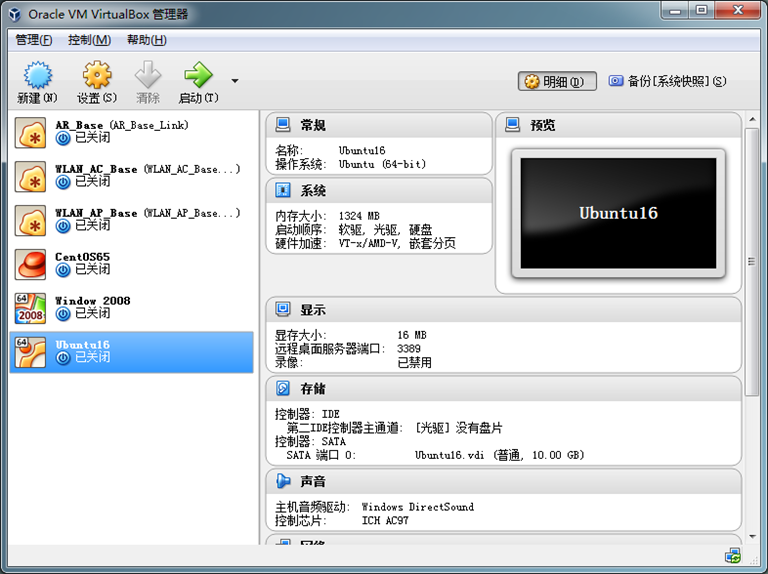
选择“windows 2008”,并点击绿色“启动”按钮 ,进入 winodws 2008 登录界面。
按右侧 Ctrl + Alt + Delete,登录密码:network
安装WEB服务器(IIS)
在Windows Server 2008中,WEB服务被捆绑在IIS 7组件中。默认情况下,IIS 7组件并没有被安装,相应的WEB服务组件也没有被安装,因此需要手动安装WEB服务组件。
前往 开始 → 管理工具 → 服务器管理器;
在服务器管理器内选择 角色 → 添加角色 → Web服务器(IIS) 进行安装。
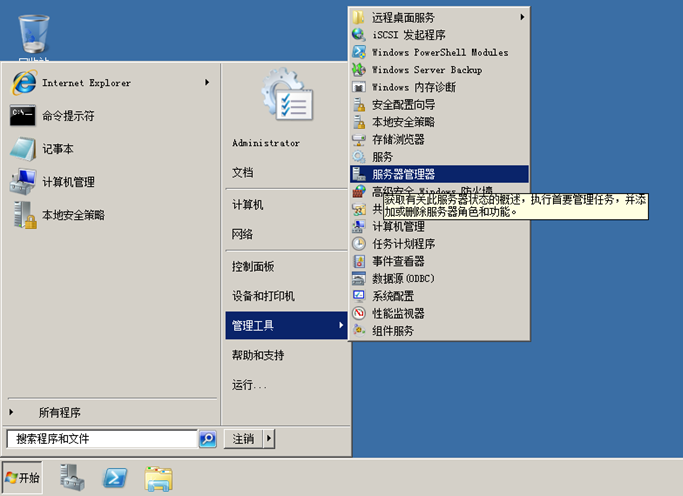
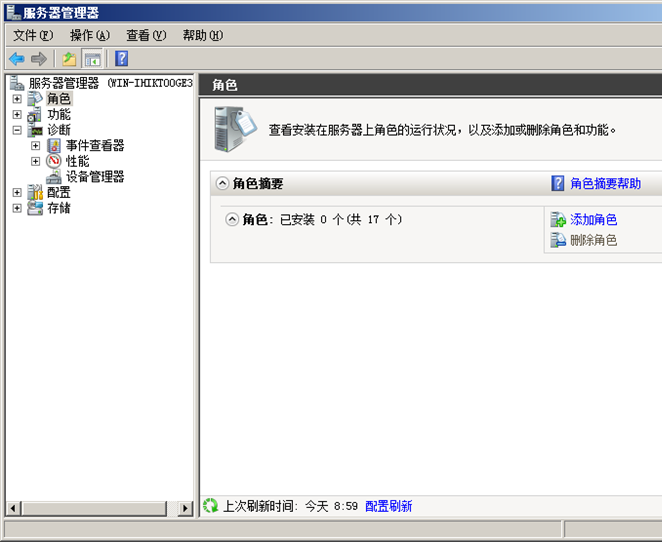
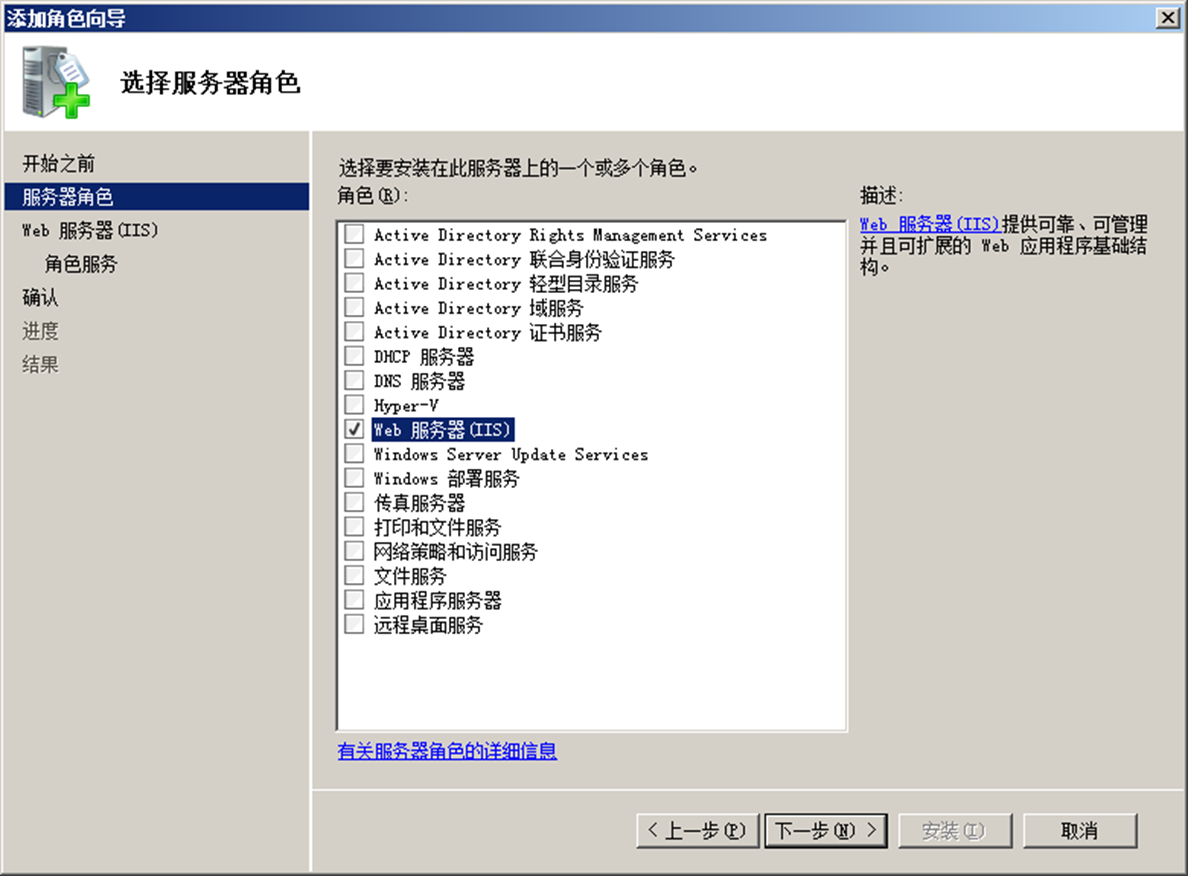
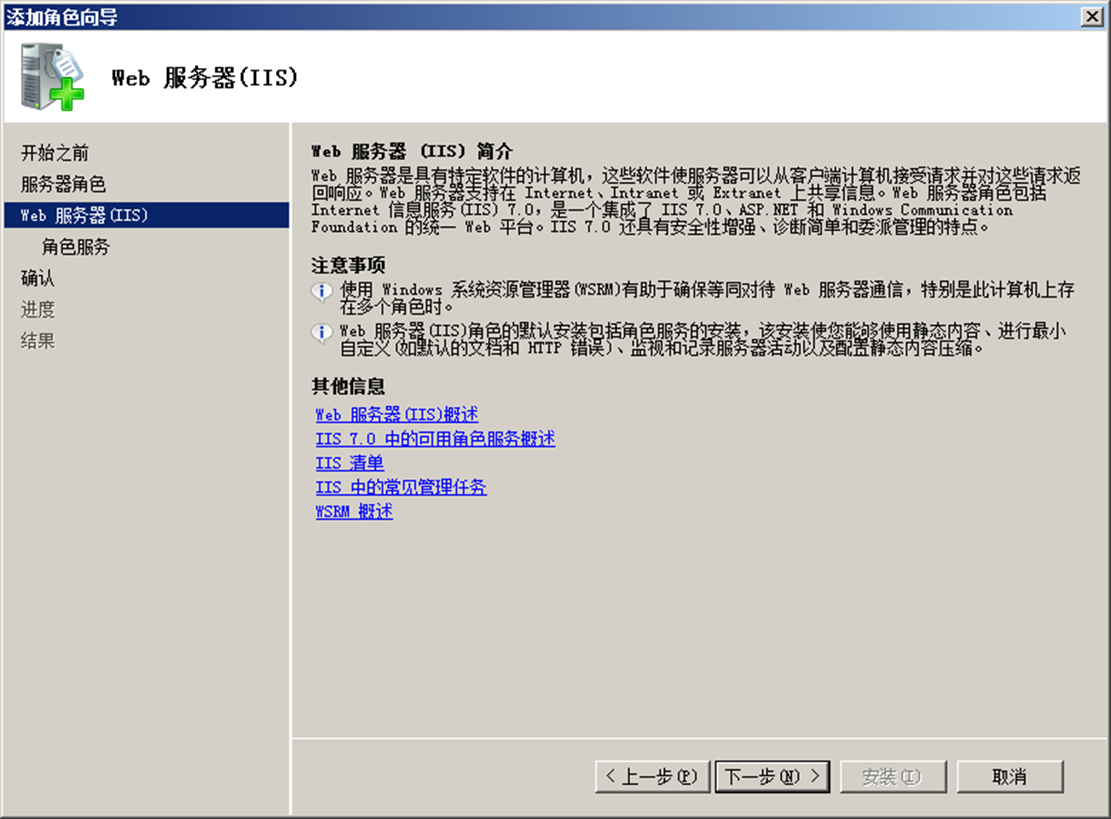
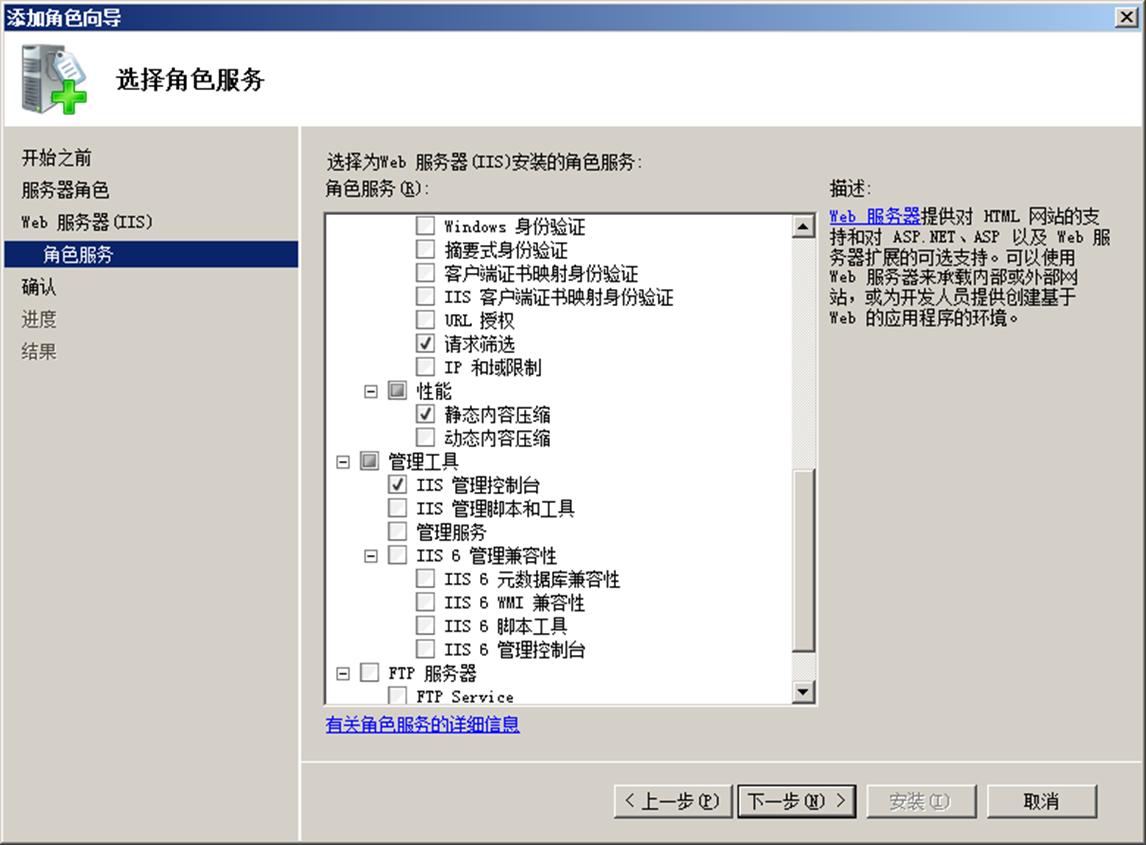
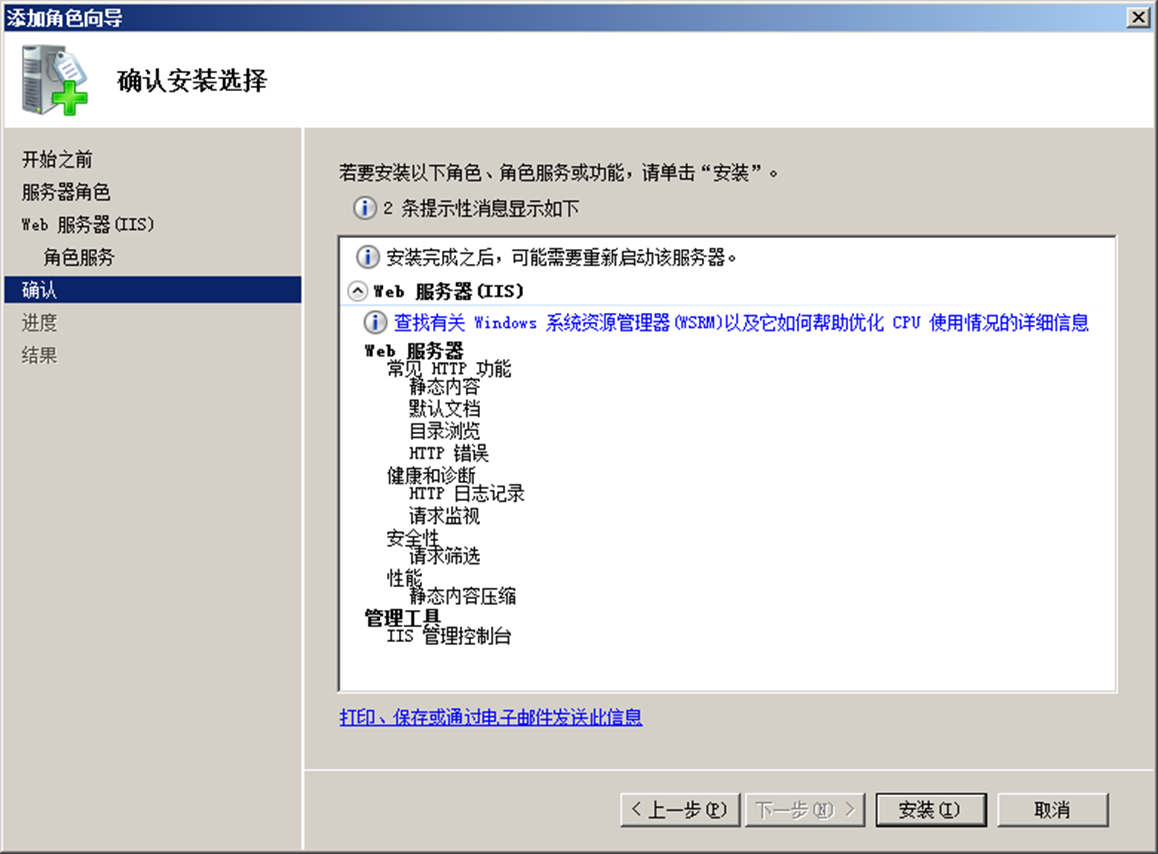
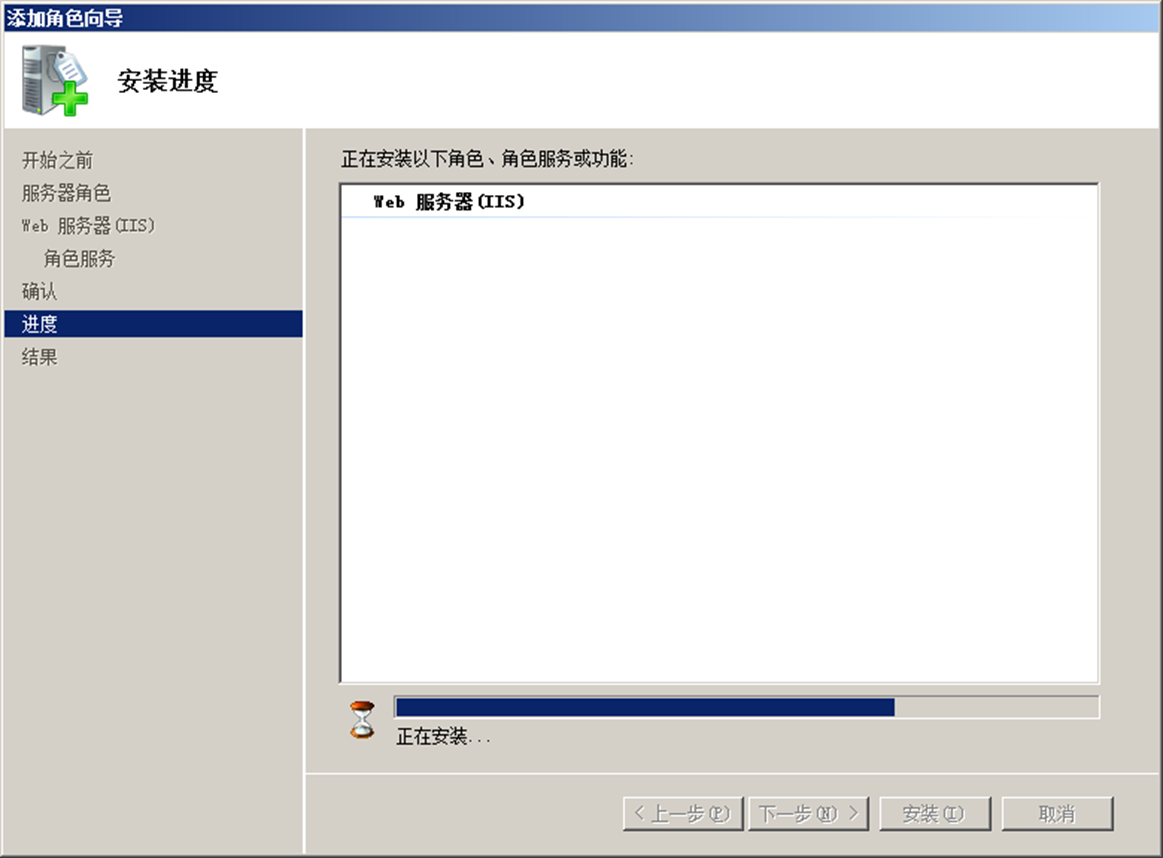
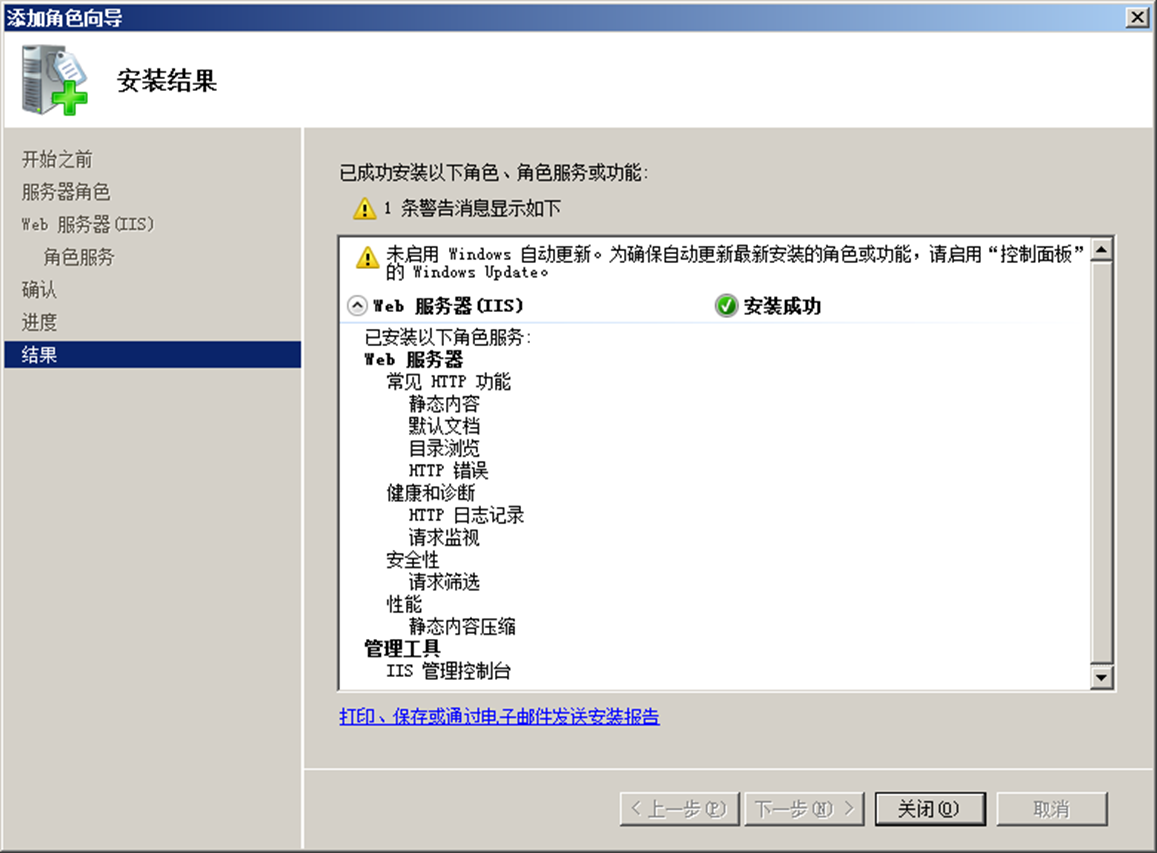
配置WEB服务器
选择 开始 → 管理工具 → Internet信息服务(IIS)管理器
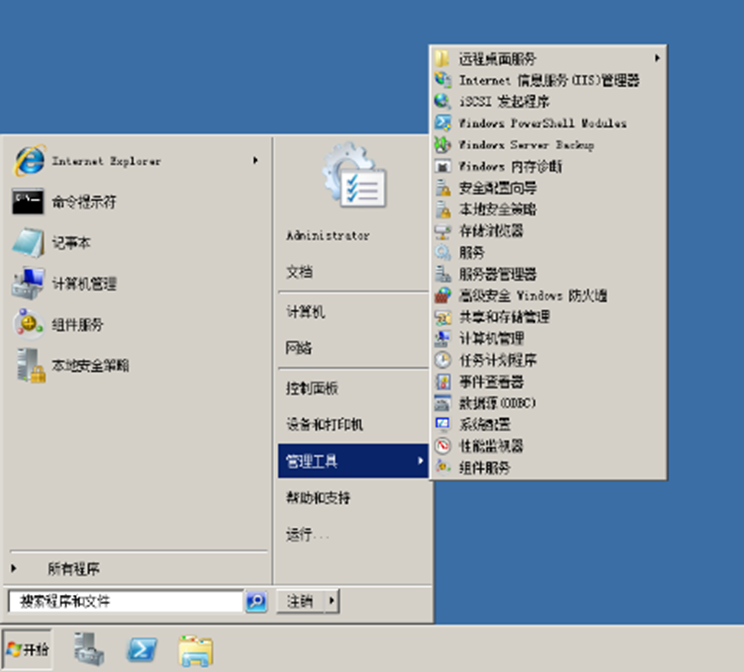
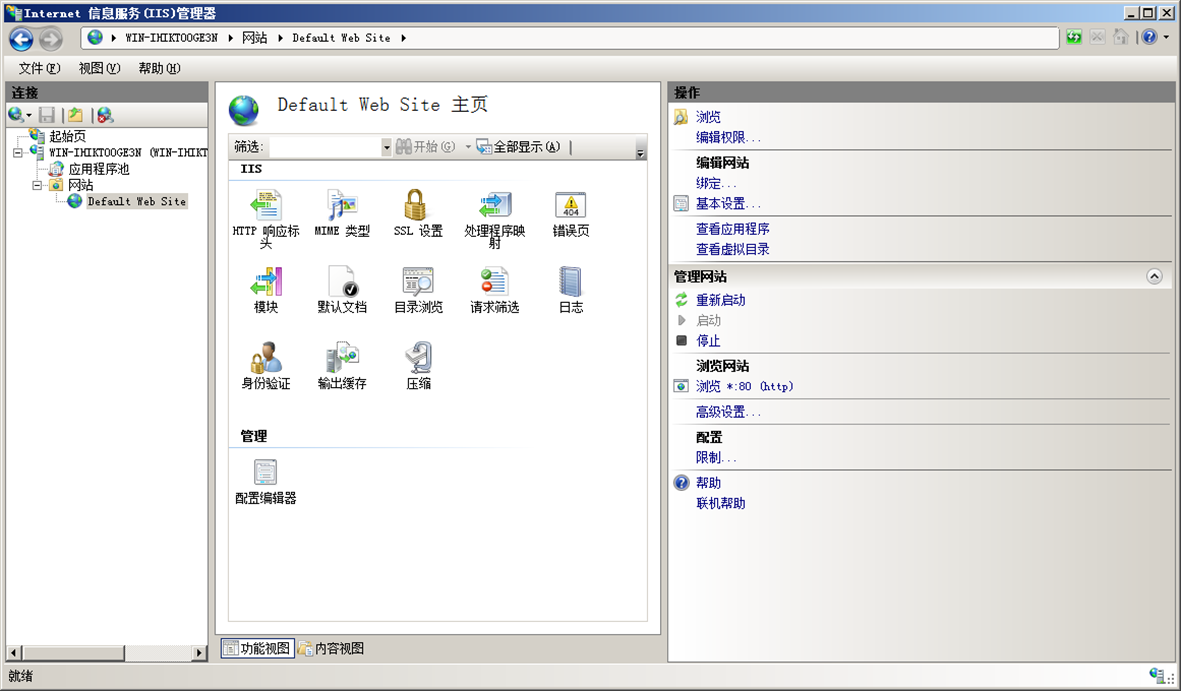
选择 Default Web Site → 浏览网站
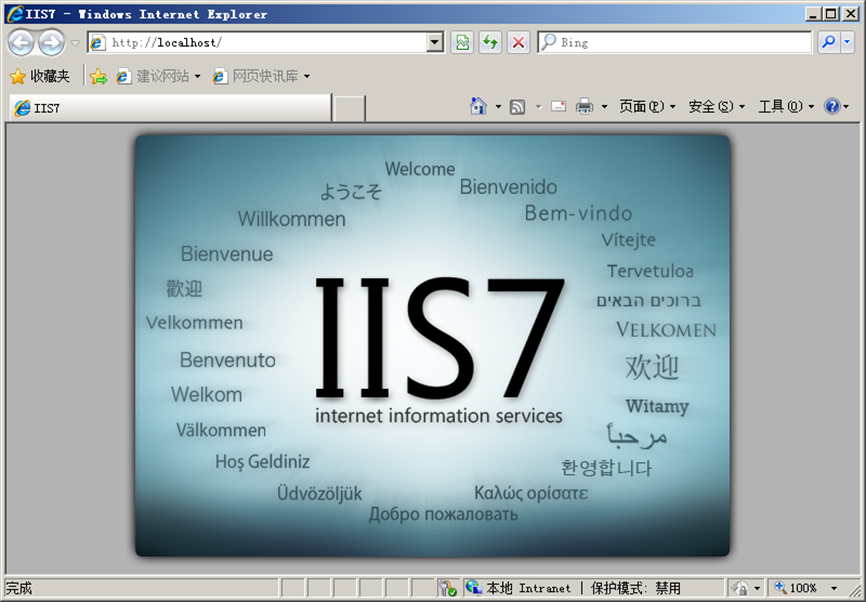
配置本机的“IP地址、子网掩码”
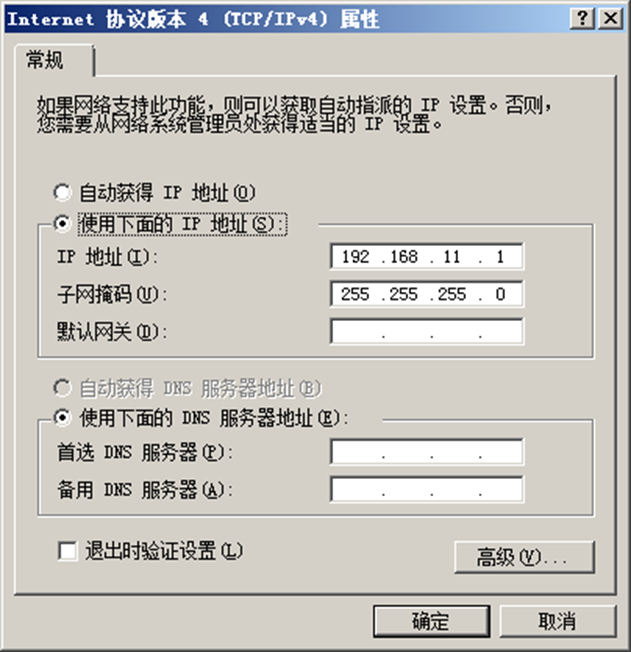
新建(或事先准备)一个web网页的文件夹:TEST
建议就建在inetpub/wwwroot 目录下面。
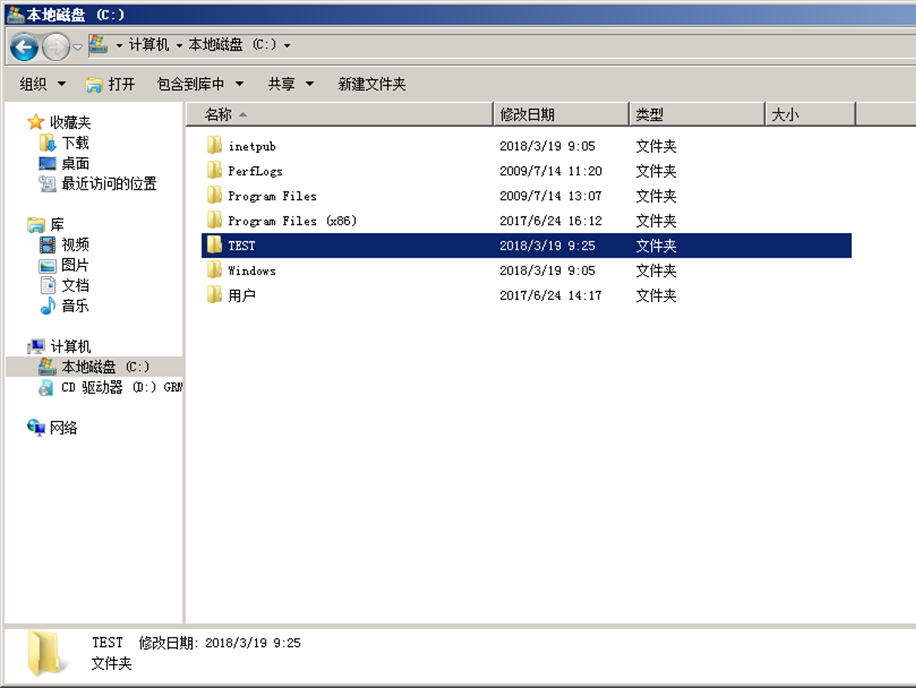
编辑 Web网页文件:test.htm

将编辑好的Web网页文件放在TEST中
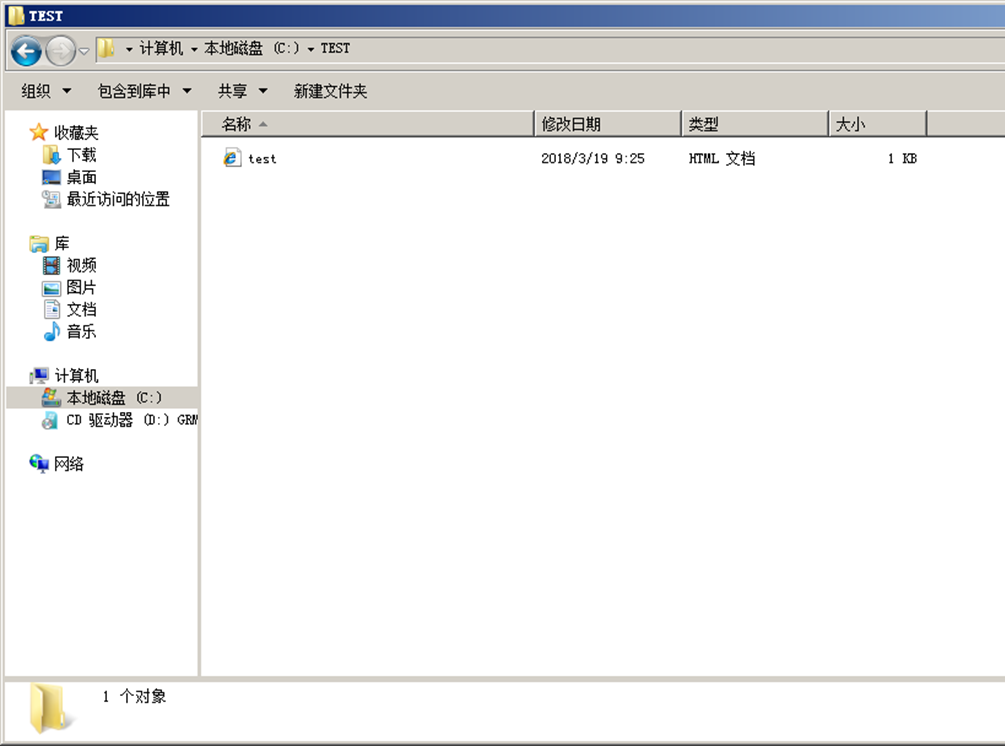
创建Web站点
选择 管理工具 → Internet信息服务(IIS)管理器 → 网站(右击)→ 添加网站
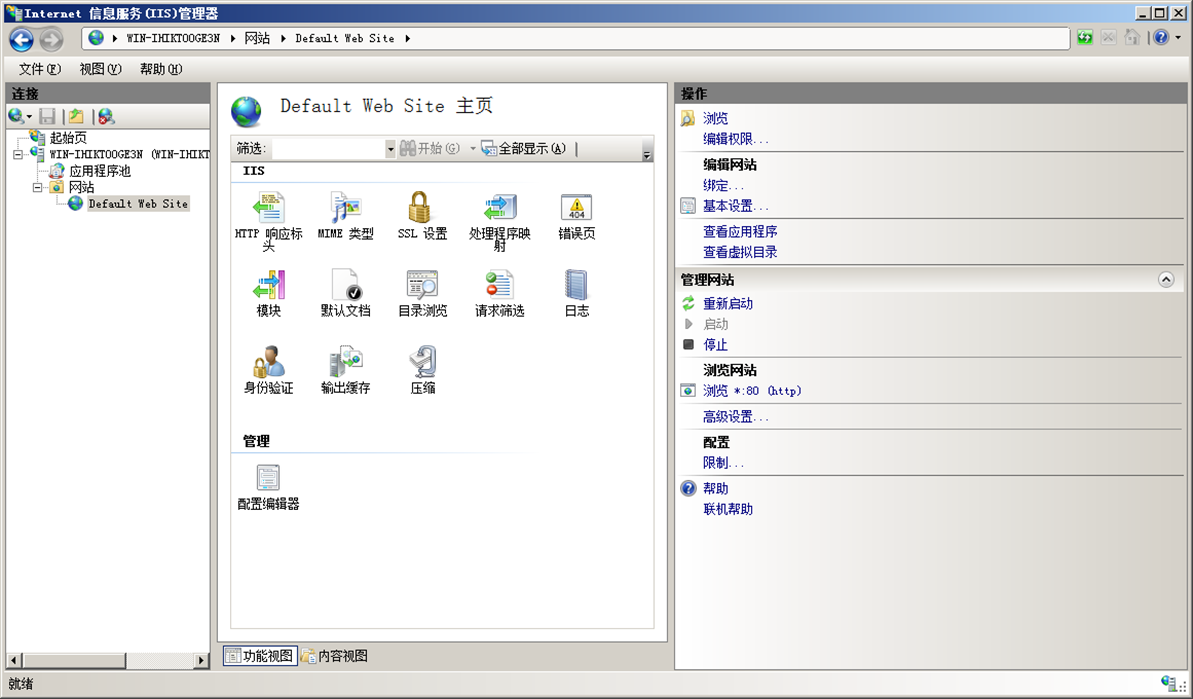
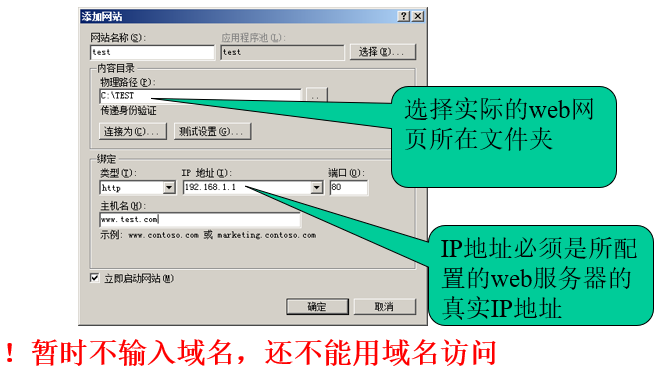
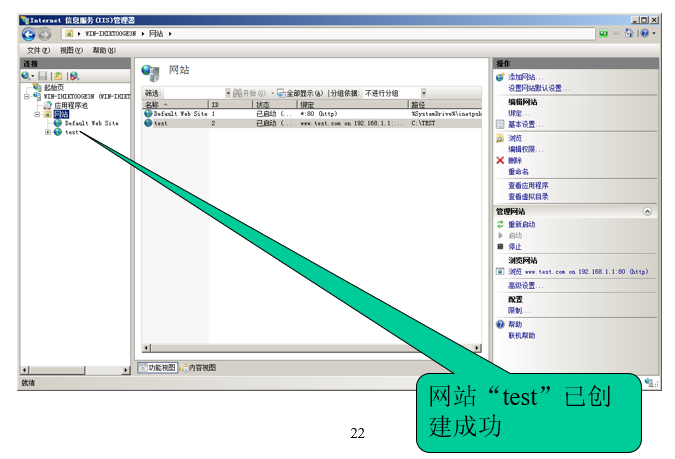
打开“目录浏览”服务
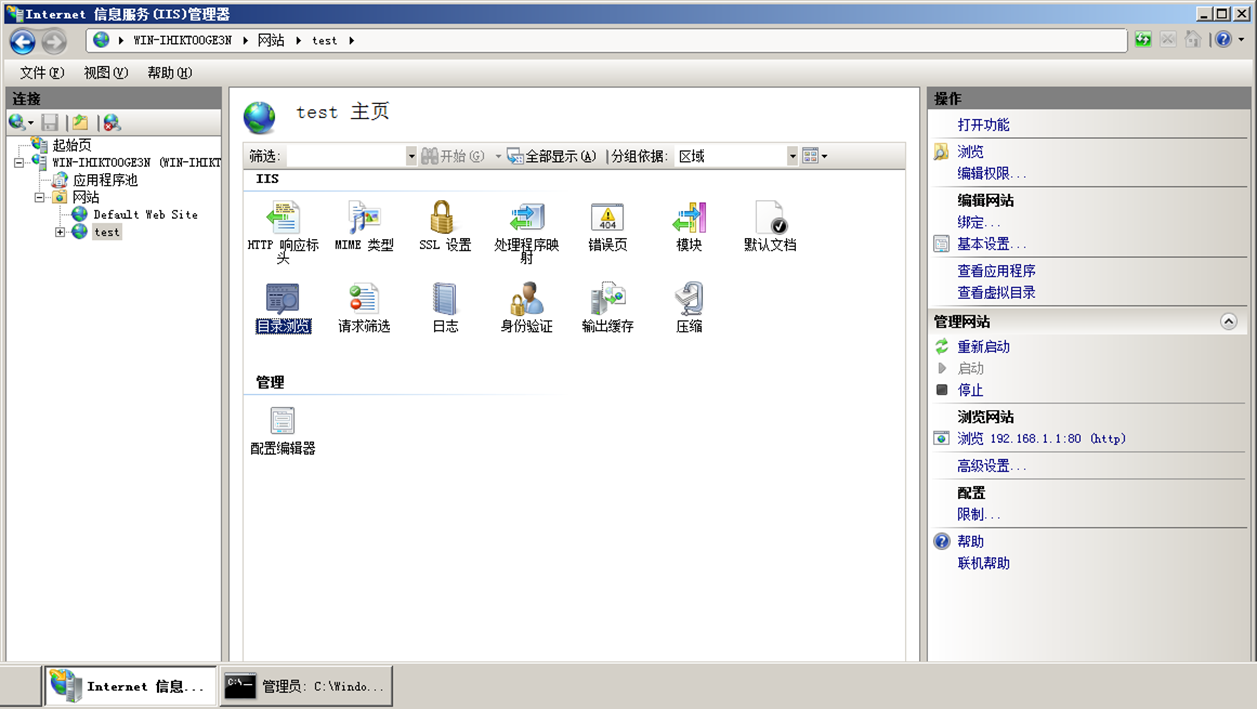
启用“目录浏览”服务
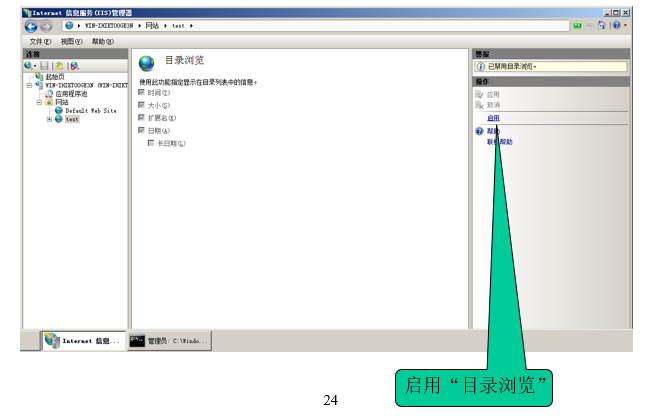
添加“默认文档”
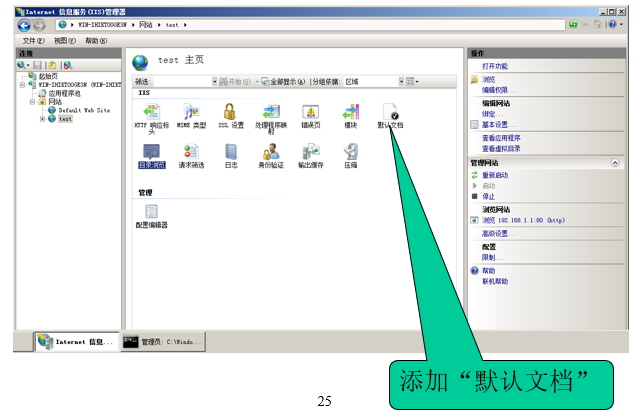
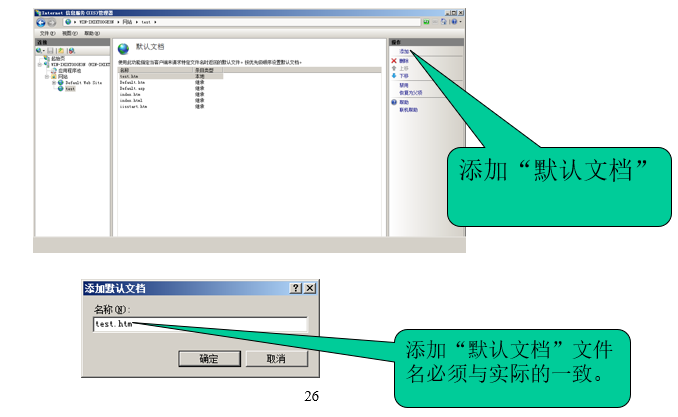
验证Web站点
在浏览器里输入WEB站点指向的网址,就可以浏览你自己制作的网页了。
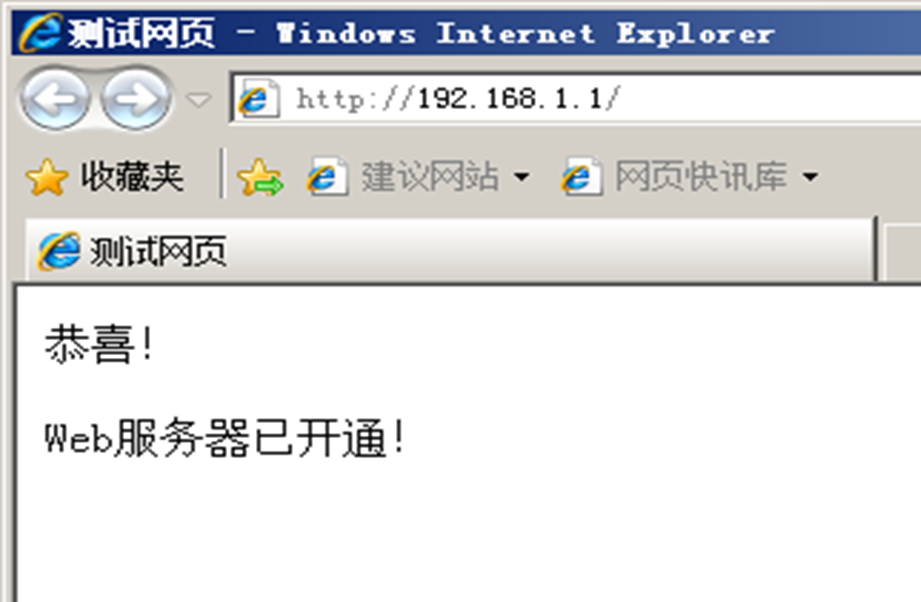
DNS服务的安装和配置
DNS:Domain Name System,域名系统。
作用:域名和IP地址的相互解析。
在DNS的数据库中,域名和IP地址的映射关系都被放置在资源记录中。DNS服务器所在的计算机的TCP/IP必须是静态配置的。
安装DNS 服务
本次实验中,DNS服务器安装在Window Server 2008上。负责主域控制器和客户机的域名服务。
查看该计算机的TCP/IP是否是静态配置(并记录该DNS服务器的IP地址)的。